La esfera exclusiva del Apple Watch Series 7 como widget del iPhone
Ahora puedes tener la esfera del Apple Watch Series 7 en ru iPhone como un widget de reloj.
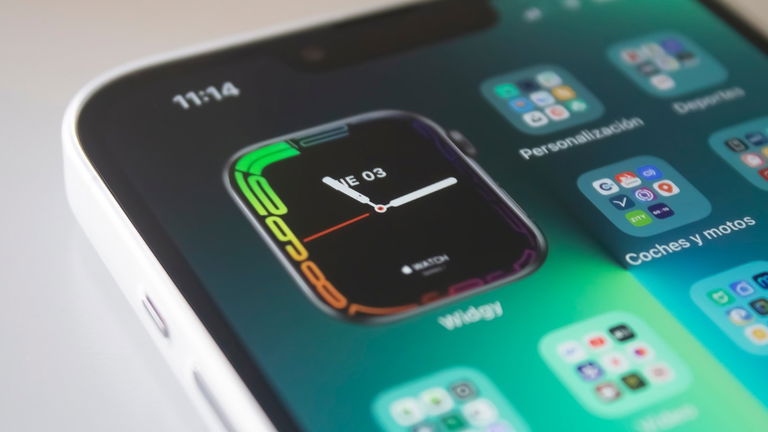
Los widgets son una de las mejores formas de personalizar la pantalla de inicio del iPhone, y una de las mejores apps para hacerlo es Widgy. Esta aplicación nos permite crear widgets a nuestro gusto y, lo que es mejor, compartirlos con cualquiera. Tiene una enorme comunidad detrás que nos trae widgets tan fantásticos como este con la exclusiva esfera del Apple Watch Series 7.
Ya os hemos hablado en anteriores ocasiones de Widgy ya que nos ofrece widgets espectaculares. Podemos tener la clásica esfera de Mickey Mouse del Apple Watch como widget o tener un widget con nuestro propio Memoji y mucha información. Y ahora ya podemos usar la nueva esfera del Apple Watch Series 7.
Como tener la nueva esfera del Apple Watch Series 7 como widget en el iPhone
Descargar widgets de Widgy es muy fácil, dentro de la propia app tienes una pestaña llamada Explore para descubrir nuevos widgets, pero lo mejor de todo es que también puedes importarlos desde un simple código QR.
Lo primero es descargar la app Widgy en tu iPhone, la versión gratuita nos permite usar un solo widget. Ahora debemos descargar el widget de la esfera, y para hacerlo te aconsejamos seguir estos pasos:
- Entra en Widgy y en la sección Créate pulsa en Import Widgy.
- Dale permisos para acceder a la cámara.
- Enfoca a la imagen que te dejamos bajo estas líneas.
- El widget se importará, pulsa arriba en la flecha para volver.
- Otra opción es copiar esta dirección, abrirla en Safari y descargar el widget: widgyURL://widgy.icu/api/v1/widgy/9505efc1-3c95-473b-8fca-5108c5986836

Enfoca con tu cámara en la app Widgy
Ahora para poder configurar correctamente y usar este widget en tu iPhone, debes segur estas instrucciones:
- Abajo toca en Manage y entra en Set Transparent Background, sigue las instrucciones que se muestran.
- Ahora pulsa en Small #1 y añade el widget.
- Te solicitará que escojas la posición en la que vas a colocar el widget.
- Salimos de la app Widgy a la pantalla de inicio del iPhone.
- Mantén pulsada la pantalla y pulsa en el "+" arriba a la izquierda.
- Selecciona o busca Widgy.
- En el primer widget que aparece, toca abajo en Añadir widget.
Widy es probablemente la mejor app que existe para crear y compartir widgets. Tenemos a nuestra disposición cientos de ellos de forma totalmente gratuita, solo en el caso de que quieras usar más de un widget a la vez deberás desbloquear las funciones premium de la aplicación.
Puedes seguir a iPadizate en Facebook, WhatsApp, Twitter (X) o consultar nuestro canal de Telegram para estar al día con las últimas noticias de tecnología.